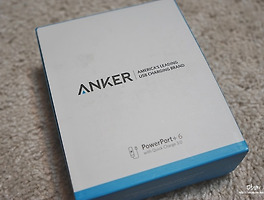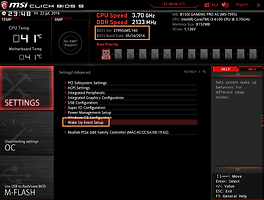제가 가족과 주변에 설치해준 ASUS 공유기(무선 라우터)가 4대 정도됩니다. 가끔 원격으로 접속하여 펌웨어를 업그레이드하거나 설정을 바꿔주는 등의 작업을 하는데 외부망에서 접속이 안되는 증상이 있어 이번에 다시 정리하여 올립니다.
외부에서 ASUS 공유기 관리페이지로 들어가기 위해서는 총 3가지의 작업이 필요합니다. 첫째, 시스템 설정에서 WAN을 통한 외부접속 설정입니다. 둘째, DDNS설정이고 셋째는 포트 포워딩입니다.
1. 관리자 페이지 접속
시스템 설정은 외부에서 접속이 가능하도록 해 놓으면 해킹의 위험이 있기 때문에 반드시 관리자 ID와 암호를 잘 설정해 두어야 합니다. 이 작업은 외부에서 관리자페이지로 접속이 가능하도록 설정하는 것인데 이 과정을 거치지 않으면 포트포워딩이나 DDNS를 설정해도 외부에서 관리자페이지로 접속이 안됩니다.
웹브라우져를 열어 주소창에 192.168.1.1을 눌러 관리자페이지로 접속합니다. 관리자 ID와 암호를 눌러 들어가는데 처음 설정이라면 초기 ID와 비밀번호는 admin/admin입니다.
초기비밀번호는 보안상 반드시 바꾸어주는 것이 좋습니다. 와이파이망으로 접속이 가능하다면 관리자페이지도 쉽게 뚫리기 때문입니다. 혹 관리자ID나 비밀번호를 분실했다면 하드웨어 초기화(공유기 후면)로 재설정이 가능합니다.
2. 시스템 설정
관리자페이지로 접속이 되었다면 관리 - 시스템 탭으로 이동합니다.
아래쪽에 웹인터페이스 부분에서 WAN을 통한 웹 엑세스 사용을 "예"로 바꿉니다. WAN을 통한 기본 웹엑세스 포트는 8080인데 다른것으로 바꾸어도 관계가 없습니다. 예) 2080 등
3. DDNS설정
가정에서 사용하는 대부분의 인터넷망은 유동IP로 접속되므로 DDNS를 설정해주어야 합니다. DDNS에 관련된 설정은 이전에 쓴 글을 참고하시기 바랍니다.
ASUS 공유기(무선 라우터) DDNS(Dynamic Domain Name System) 설정 방법
4. 포트 포워딩 설정
외부에서 접속하려면 해당 포트가 열려있어야 하는데 이를 설정하는 것이 포트포워딩입니다. 포트포워딩에 관한 부분도 이전에 쓴 글을 참고하시기 바랍니다.
ASUS 공유기(무선라우터) 포트 포워딩 설정하는 방법
다만, 2번에서 포트를 8080으로 설정했다면 포트포워딩에서도 8080으로 설정해줘야 합니다. (동일하게 설정)
5. 접속테스트
모든 설정이 끝났다면 제대로 접속이 되는지 테스트를 해보아야 합니다. 외부망에서 접속을 해야 하는데 간단히 스마트폰으로 와이파이를 끄고 DDNS주소로 접속을 해봅니다.
이 때 접속주소는 자신이 미리 설정한 DDNS계정에 포트번호를 붙이면 됩니다.
예) http://xxxx.asuscomm.com:8080
정상적으로 접속이 된다면 성공한 것입니다. 참고하시기 바랍니다.
'Job & Hobby > IT & 컴퓨터' 카테고리의 다른 글
| 배터리 누액으로 안열리는 애플 무선키보드 수리하기 (9) | 2016.10.16 |
|---|---|
| 삼성페이 노트7 할인쿠폰(마일리지)으로 이벤트몰 제품 구매하는 방법 (삼성페이 마일리지 사용) (0) | 2016.09.18 |
| 마이크로 유심을 나노 유심으로 자르는 방법 (유심 컷팅) (0) | 2016.09.17 |
| [개봉기] 삼성 기어핏2(SM-R360) 살펴보기 (4) | 2016.09.12 |
| [개봉기] Anker 6-Port PowerPort+6 USB Charger with Quick Charge 3.0 (퀼컴 퀵차지 3.0 지원 USB충전기) (0) | 2016.07.24 |
| MSI 메인보드에서 WOL(Wake On Lan) 설정하는 방법 (4) | 2016.07.23 |
| ASUS 라우터(공유기) LED 끄는 방법 (4) | 2016.07.19 |
| 윈도우 특수문자 입력기 펼쳐서 보는방법 (2) | 2016.07.17 |